 はじめてのVAIO
はじめてのVAIO
Windows 10 入門ガイド
9.メールアプリを使ってみましょう
進化したメールアプリ
進化した Windows 10のメールアプリでは、Hotmail、Outlook.comやGmailに加えてプロバイダーのメール(POP、IMAP)など、さまざまなメールアカウントを追加することができます。
複数のメールアカウントを使用している場合は、メールアプリで一括して管理することができます。
メールアプリの機能
- メールの着信をアクションセンターやタイルメニュー、ロック画面にリアルタイムに表示することができます。
- POPメールの受信ができるようになりました。
- メールはクラウド上で管理されますので、他のパソコンからも使うことができます。
- メールアプリ上でのフォルダ作成や自動振り分け機能はありません。
- 他のメールソフトからのデータの移行などの機能はありません。
メールアカウントを設定する
-
[スタートボタン] で表示されるスタートメニューの[メール]を選択します。
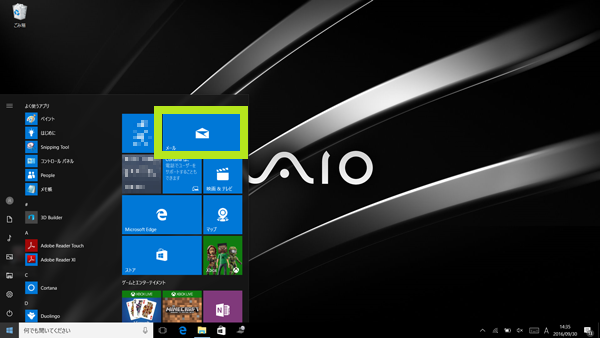
-
Microsoftアカウントでサインインしている場合は、Microsoftアカウントのメールアドレスが登録されています。下記を参照して初期設定を行ってください。
また、他のメールアドレスを追加する場合も下記を参照してください。
[Windows 10] Windows ストアアプリの「メール」について
メールアプリをつかってみましょう
メールを作成して送信
[+ 新規メール]を選択して右に表示された入力フォームで行います。
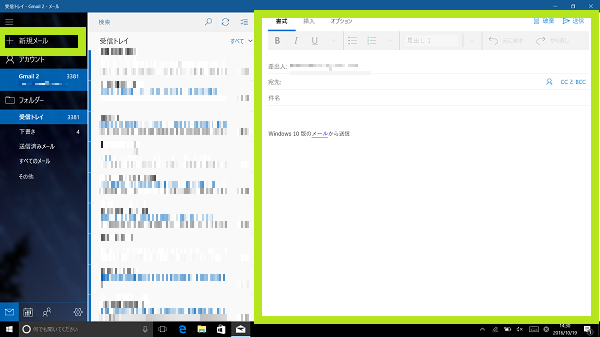
メールの返信
右上の[← 返信]または[← 全員に返信]ボタンから行います。
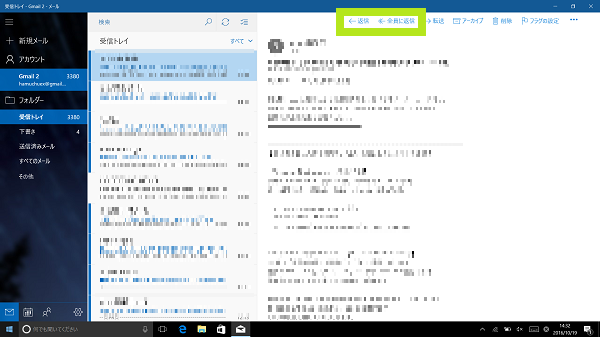
メールの削除
右上の[削除]ボタンで行います。
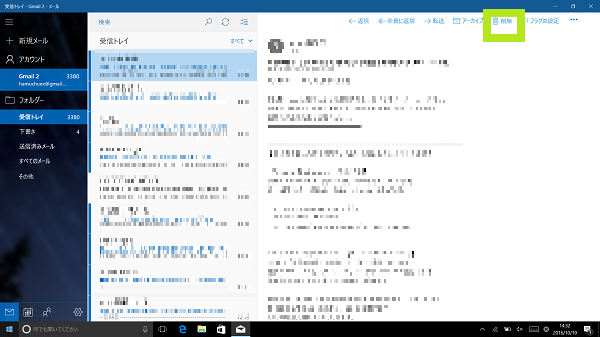
メールの使い方の詳細については、下記のマイクロソフト社のページを参照してください。
Windows 10のメールを使う
